![]()
![]()
![]()
引出し線を作画します。
コマンドへのアクセス
コマンド入力 : dimleader
エイリアス : lead, leader
メニューバー : 寸法記入 | 引出し線
ツールバー: 寸法記入 | ![]()
: dimleader
コマンドバーの表示:
引出線の開始: (引出し線の始点を指定します。)
次の点: (最初の頂点の位置を指定します。)
次の点 [形式(F)/元に戻す(U)/注釈記入(A)] <注釈記入>: (別の頂点を選択するか、オプションを入力します。または、Enterキーを押して文字を入力します。)
注釈文字の先頭行 <オプション>: (文字を入力するか、Enterキーを押して注釈のオプションを選択します。)
注釈テキストの次の行: (追加文字を入力、または、Enterキーを押して終了します。)
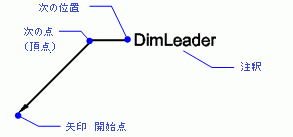
引出し線は矢印、線分セグメント、注釈テキストで構成されています。
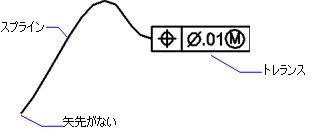
矢印なしで、スプラインセグメント、幾何公差注釈で作画されます。
コマンドオプション
|
オプション |
説明 |
|
引出矢印を表示して、引出線を引き始めます。 |
|
|
引出し線、または、引き出し終点を指定します。 |
|
|
次の終点を指定します。 |
|
|
引出線の形式を設定します。 コマンドバーの表示: [矢印(A)/無し(N)/スプライン(SP)/直線(ST)/終了(E)] <終了> - オプションを選択するか、Enterキーを押して形式のオプションを終了します。
|
|
|
最後のセグメントを元に戻します。 |
|
|
引出線の注釈を追加します。 コマンドバーの表示: 注釈文字の先頭行 <オプション> - コマンドバーに注釈を入力するか、Enterを押して注釈のオプションを指定します。 注釈の次の行 - 注釈の次の行を入力するか、Enterを押してコマンドを終了します。 |
|
|
注釈のタイプを指定します。 コマンドバーの表示: 寸法値のオプション [ブロック(B)/コピー(C)/無し(N)/許容差(T)/マルチテキスト(M)] <マルチテキスト>: オプションを選択するか、Enterを押してマルチテキスト図形を作成します。
|
手順
グリップ編集
グリップを選択して、直接引出線を編集することができます:
引出線を選択します。グリップが表示します。
グリップをドラッグすることで、以下の編集を行えます。
引出線の頂点にあるグリップを選択し、ストレッチするように移動します。頂点のどちら側のグリップを選択しても動作は同じです。
矢印のグリップを選択し、ドラッグします。引き出し線が移動します。(文字は単独です。引き出し線と連動しません)
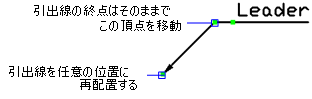
関連コマンド
Leader - 文字、ブロック、図形、許容差を伴う引出線を配置します。
QLeader - 引出線を描画します。ダイアログボックスで引出線のプロパティを指定して再利用することができます。
MLeader - 現在のマルチ引出線スタイルで、マルチ引出線を作成します。
DimLinear - 水平/垂直方向または回転させた長さ寸法を図面に配置します。
DimAligned - 平行寸法を配置します。
DimBaseline - 共通の基準線から寸法を追加配置します。
DimContinue - 直列寸法を作図します。
DimDiameter - 直径寸法を配置します。
DimRadius - 半径寸法を配置します。
DimCenter - 中心マークを配置します。
DimAngular - 角度寸法を配置します。
DimOrdinate - x およびy 座標軸の寸法を配置します。
Tolerance - 図面に幾何公差タグを配置します。
Dim - '寸法コマンド:' プロンプトで、寸法を配置、編集します。
Dim1 - '寸法コマンド:' プロンプトで、1つの寸法を配置、編集します。
DimEdit - 寸法値の文字と角度を変更します。寸法補助線の角度を変更します。
DimTEdit - 寸法値の位置を変更します。
DdEdit - 寸法値を編集します。
Properties - パレットで寸法のプロパティを編集します。
DimStyle - 図面エクスプローラで寸法スタイルの作成と編集を行います。
-DimStyle - コマンドバーから寸法スタイルを保存、適用します。
Style - 寸法で使用する文字スタイルを設定します。
DimOverride - 現在の寸法スタイルの設定値を上書きします。
| © Bricsys NV. All rights reserved. |